Como restaurar o prompt de download de arquivo no Firefox
Você pode restaurar o prompt de download de arquivo no Mozilla Firefox, que é desabilitado por padrão a partir do Firefox 97. O navegador agora busca diretamente o arquivo da Internet quando você clica no link de download. Ele mostrará apenas uma notificação na parte superior da janela, semelhante à forma como funciona no Chrome e no Edge.
Propaganda
Começando em Firefox 97, Mozilla decidiu mudar como o navegador lida com os downloads. Nessa versão, cada link de download que você clicar fará com que o navegador salve os arquivos no diretório padrão sem oferecer a você para abrir ou salvar o arquivo. Ele iniciará o processo de download da maneira certa e o navegador mostrará o indicador de progresso do download no canto superior direito.

Nem todo mundo está feliz com essa mudança. Alguns usuários consideram a mudança prejudicial e perigosa. Segundo eles, baixar qualquer arquivo diretamente aumenta as chances de obter um aplicativo ou vírus malicioso.
Felizmente, existem dois métodos para desativar o novo comportamento. A Mozilla criou uma opção para reativar o prompt de download, por precaução. Além disso, você pode alternar uma opção nas configurações do navegador para nunca salvar os downloads diretamente. O último faz o truque com a única capacidade ausente de abrir diretamente o arquivo baixado, o que na verdade não é tão ruim.
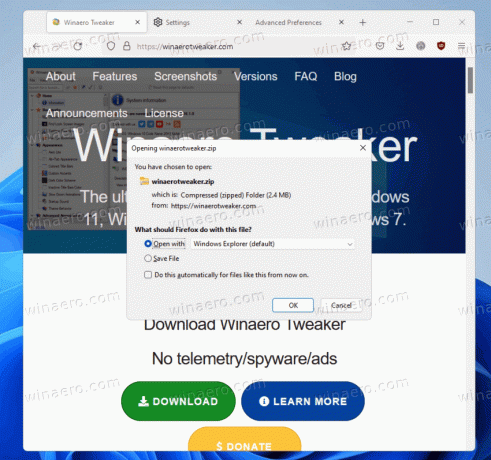
Restaurar prompt de download de arquivo no Firefox
- Inicie o navegador Firefox e digite
sobre: configuraçãona barra de endereços; então bata Entrar. - Confirme que você aceita o risco e terá o cuidado de abrir Preferências avançadas.

- Na caixa de pesquisa de Preferências avançadas, modelo
browser.download.improvements_to_download_panel.
- Clique duas vezes no encontrado browser.download.improvements_to_download_panel opção na lista para configurá-lo para falso.
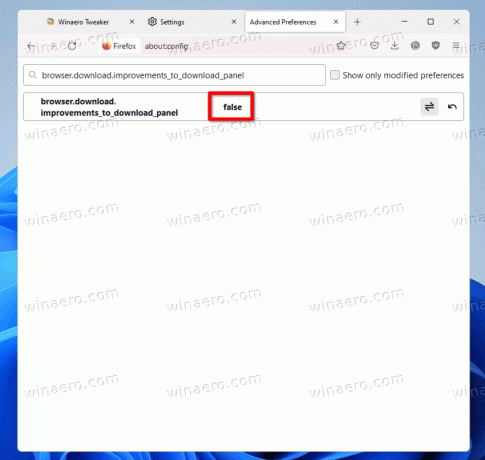
Você terminou. Quando a opção está definida para falso, O Firefox terá o prompt de download clássico. Por padrão está definido para verdadeiro, então o prompt de download do arquivo está desabilitado.
Eventualmente, a Mozilla pode remover a opção revisada acima em about: config. Como alternativa, você pode habilitar o navegador para solicitar a pasta de destino para cada arquivo baixado.
Faça o Firefox perguntar onde baixar arquivos
- Abra o menu do navegador (Alt + F) e selecione o Configurações item.
- Clique no Em geral guia à esquerda.
- No painel direito, vá para o Transferências seção.
- Selecione os "Sempre perguntar onde salvar os arquivos"opção.

Feito! A partir de agora, o Firefox sempre perguntará onde salvar o arquivo antes de baixá-lo. Você sempre pode clicar no botão Cancelar na caixa de diálogo salvar arquivo e encerrar o download.



